ps寸照换底色后边缘怎么处理?ps一寸照片换底色边缘自然的技巧
2019-09-10 18:48对于不经常接触做图工作的小伙伴来说,ps是个很高大上的软件,因为它的图片修改能力很强,因此觉得自己并不能驾驭。但其实ps是我们都需要掌握一点点操作的工具,像是证件照换底色、处理毛边问题等,都可以用它来解决。今天小编就和大家分享一下收藏的ps一寸照片换底色边缘处理技巧,希望能让各位都有所收获。
为了更加细致,便于大家的了解,我们首先从ps寸照换底色后边缘处理的前半部分——抠图开始讲起。打开稿定设计,在上方导航栏里找到在线ps,并将自己的一寸照上传上去。
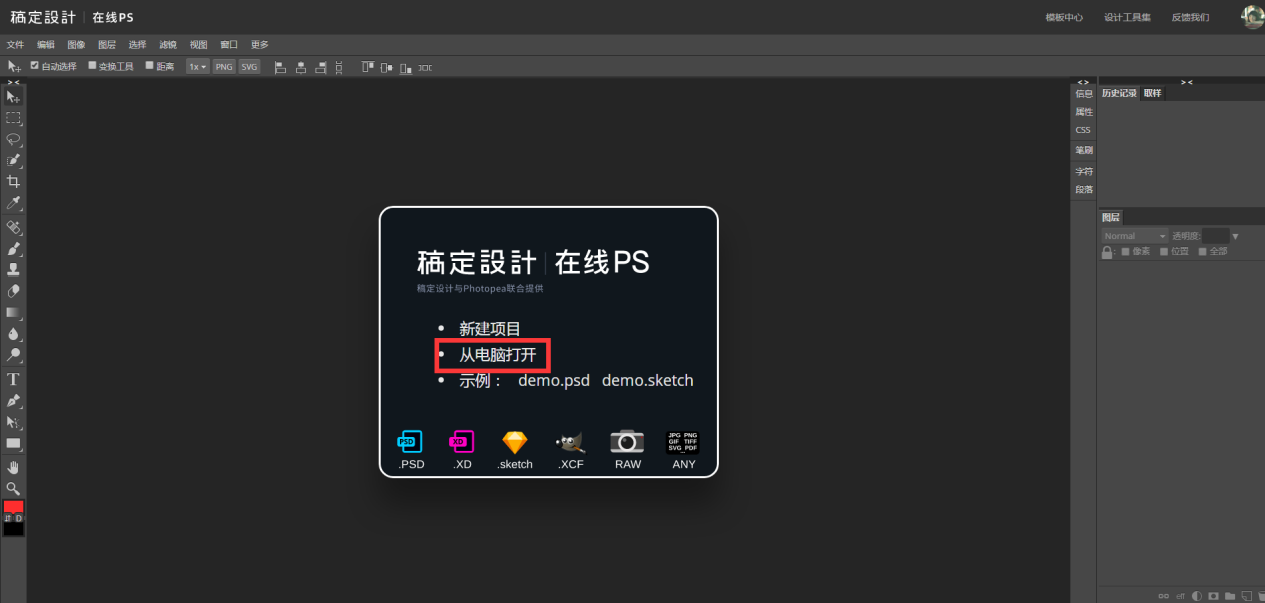
小编这里就用一个可爱的小熊来代替白底一寸照了。从左侧工具栏里选取魔棒工具,它可以快速将背景剔除,留下我们需要的人物部分,从而得到更换底色的效果。点击背景,选择上方的选择——反选,再按下ctrl+J的快捷键就可以了。
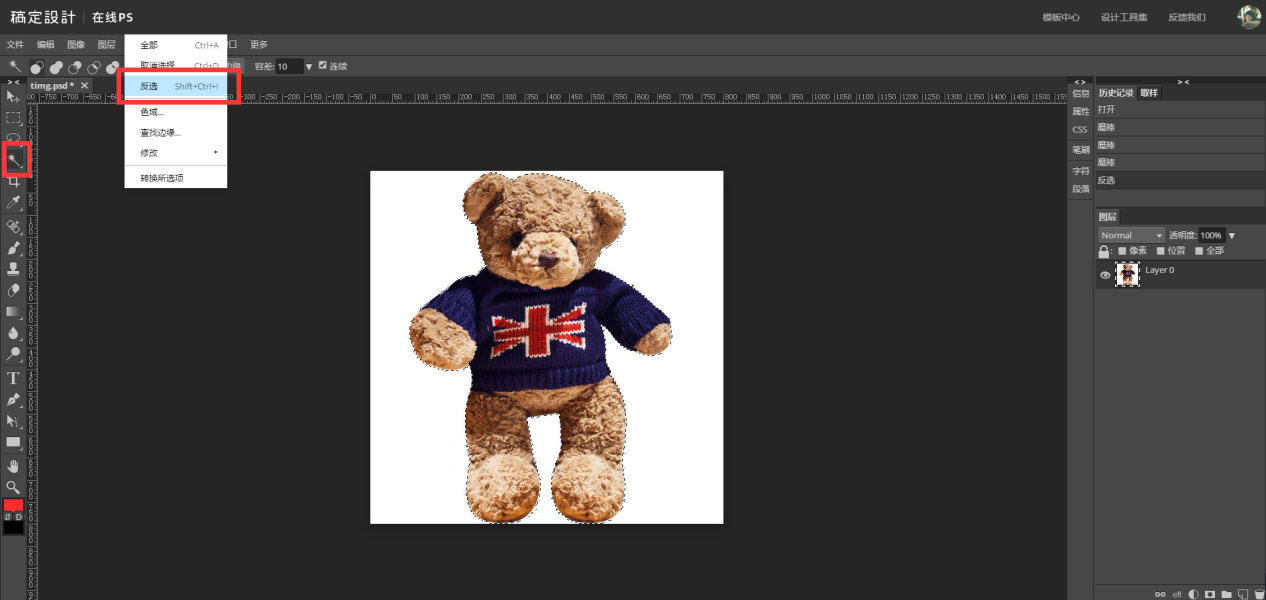
接下来是填充步骤。选择工具栏下方的当前颜色框,将其设置为需要的蓝色或红色,再选取填充工具点击背景处,底色的填充就完成了。
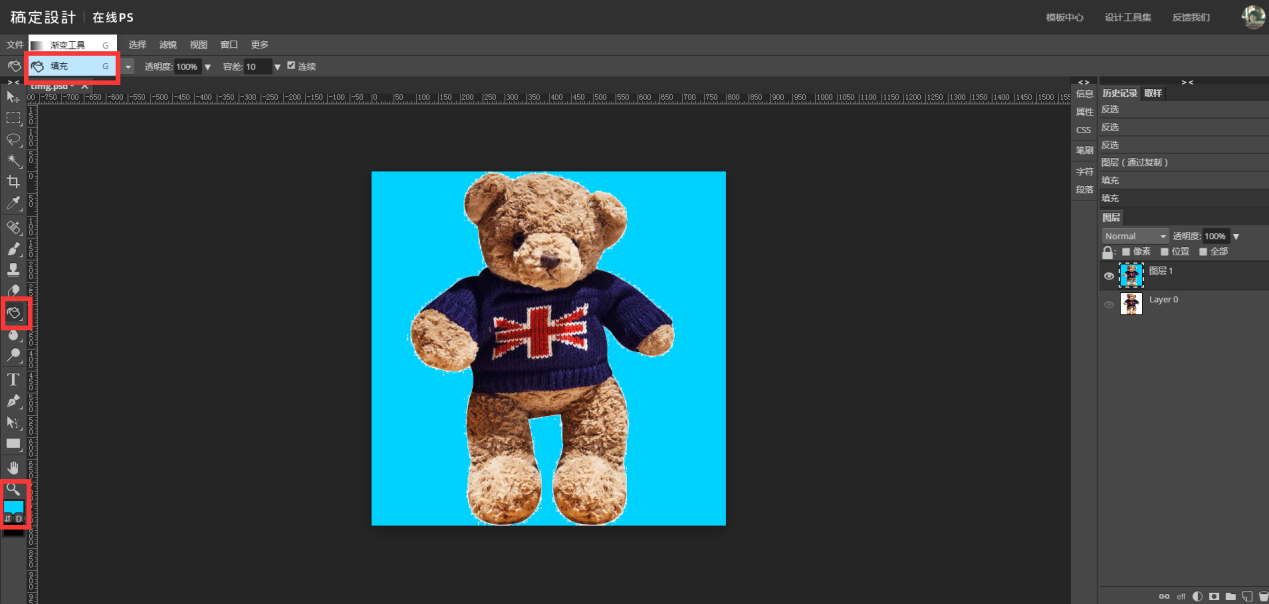
可以看到人物部分的周围有一些边缘的瑕疵,这也就是今天要讲的重点。我们可以选取橡皮工具,沿着边缘的毛边进行去除。在上方有橡皮数值的设置框,可以修改它的流量、透明度以及大小等,针对不同程度的瑕疵有不同的对策。
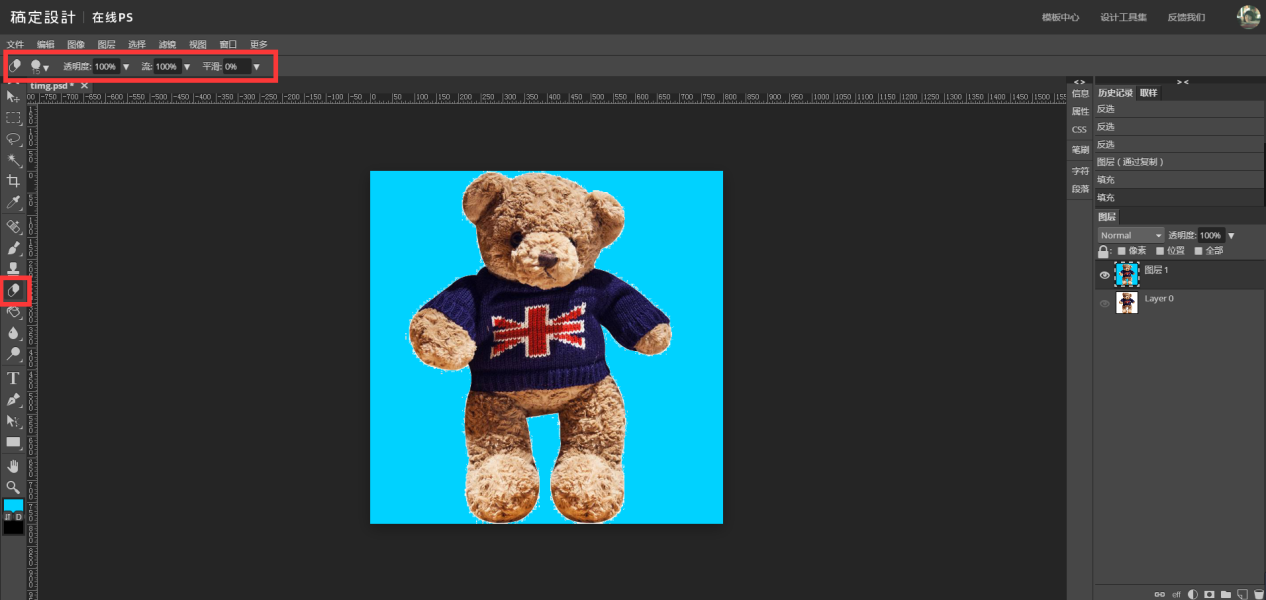
最后只需再用填充工具点击擦除过的痕迹,毛边部分就与背景色融为一体了,如此一来边缘瑕疵的问题就处理好了。
接下来看看































